Како преузети Мицрософт Едге за Мац
Мицрософт Едге за Мац је веб претраживач изграђен на истом Цхромиум база кода као Цхроме, Браве и други. Помисао на преузимање Мицрософт веб претраживача на Мац може изгледати чудно, али Едге за Мац је потпуно другачија звер у поређењу са сличним интернет претраживач и оригиналну верзију Едге-а само за Виндовс.
За разлику од својих претходника, Едге за Мац има гомилу оптимизација и подешавања како би се осећао као да заиста припада мацОС. Такође има неке лепе функције приватности и друге додире који га чине привлачнијим избором од Цхроме-а. Уз све то, можда ћете чак желети да сами преузмете Мицрософт Едге за Мац да бисте га испробали.
Како инсталирати Едге претраживач за Мац
Ако сте спремни да преузмете Едге на свој Мац и покушате, процес је заиста лак. Једина квака је што га не можете добити директно из Мац Апп Сторе-а (једини Едге је у Апп Сторе-у који је само за иОС). Да бисте преузели и инсталирали верзију за мацОС, мораћете да пређете на званичну Мицрософт веб локацију.
Како да набавите Мицрософт Едге на свом Мац-у:
-
Иди на Мицрософт.цом/ен-ус/едге користећи свој тренутни веб претраживач и кликните Преузмите за мацОС.
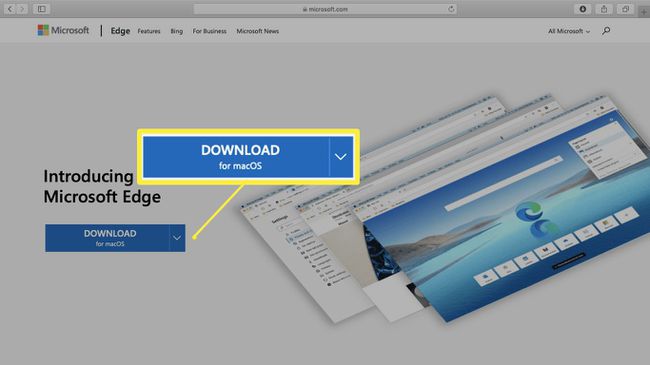
Ако дугме за преузимање не каже „за мацОС“, кликните на стрелица надоле да изаберете „мацОС“ са листе.
-
Кликните Прихватите и преузмите.
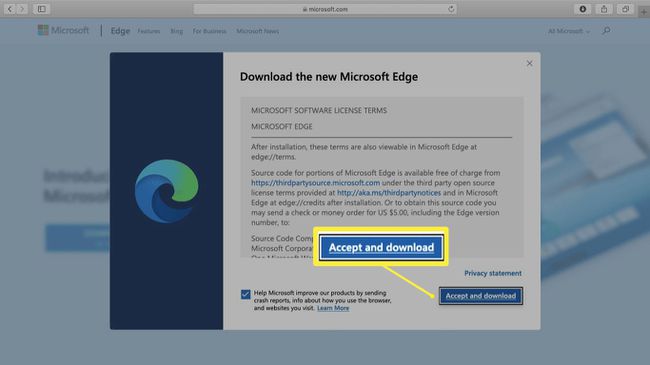
-
Кликните Дозволи.

-
Сачекајте да се преузимање заврши, а затим кликните на МицрософтЕдге-кк.к.ккк.кк.пкг фајл.
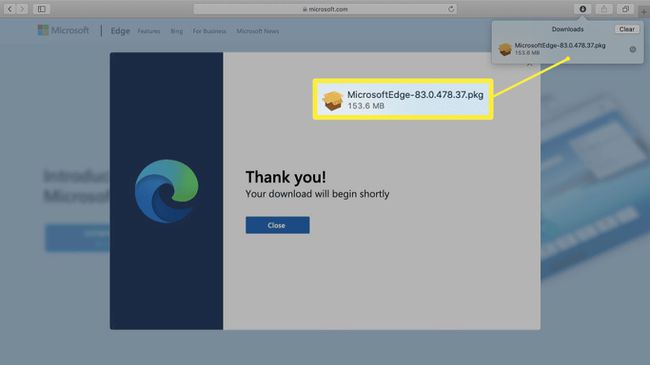
-
Након што се инсталатер покрене, кликните Настави.
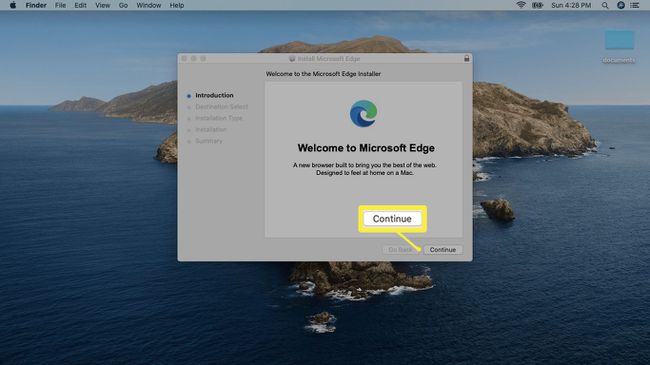
-
Кликните Инсталирај.
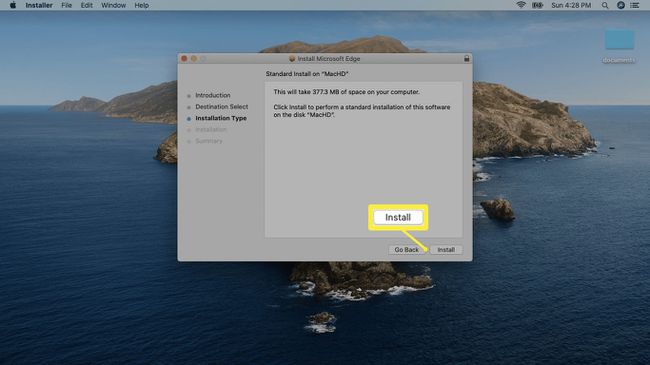
Ако ваш Мац има више чврстих дискова или локација за инсталацију, прво ћете морати да изаберете одредиште за инсталацију.
-
Унесите своје корисничко име и лозинку да бисте дозволили инсталацију и кликните Инсталирајте софтвер.
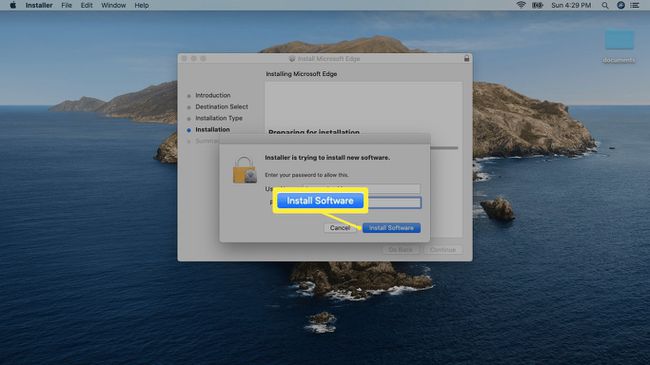
-
Кликните Близу да завршите инсталацију.
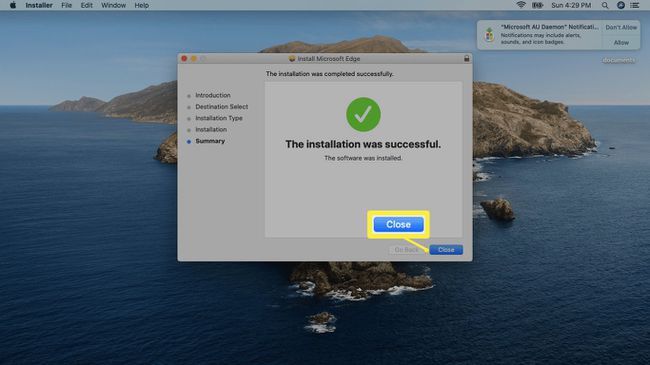
-
Кликните Пошаљи у ђубре да избришете Мицрософт Едге инсталатер и ослободите мало простора на чврстом диску.
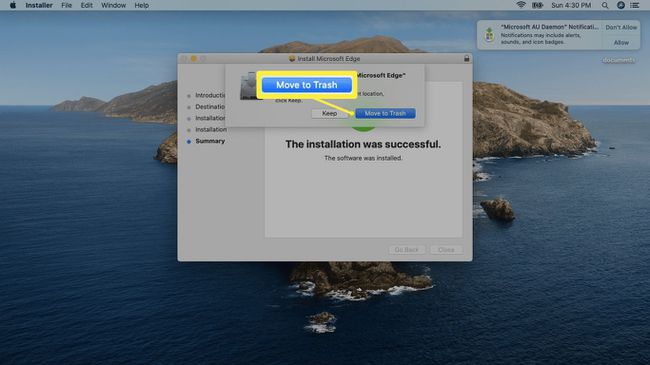
-
Појавиће се неколико обавештења. Ако не желите да Едге може да шаље обавештења, кликните Не дозволи. Ако желите да видите ова обавештења у будућности, кликните Дозволи.
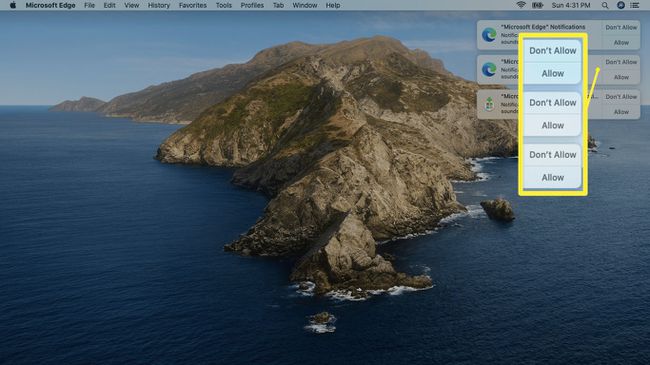
Едге је инсталиран и спреман за употребу.
Зашто преузети Мицрософт Едге претраживач за Мац?
За разлику од оригиналне верзије Едге-а и Интернет Екплорер-а, које је у потпуности дизајнирао Мицрософт, тренутна итерација од Мицрософт ивица је изграђен на Цхромиум-у као што су Цхроме и Браве, а не на ономе што је Мицрософт раније користио.
Велика разлика између Едге-а и Цхроме-а је у томе што када Гоогле узме Цхромиум и претвори га у Цхроме, они додају много додатних ствари које бележе ваше податке и прате вашу активност. Едге то не ради. У ствари, Едге има подразумевано омогућену превенцију праћења.
Иако је превенција праћења ивица укључена од самог почетка, имате велику контролу над њом. Можете одабрати да блокирате трагаче за које Мицрософт мисли да су штетни, али дозволите оне који су дизајнирани да служе персонализоване огласе, блокирајте штетне трагаче и оне са сајтова на којима никада нисте били или блокирајте скоро сав веб трагачи.
Поред одличних опција приватности, Едге такође пружа врхунско искуство прегледања са одличним карактеристикама употребљивости и брзим перформансама чак и на старијем хардверу.
Страница са картицама, која се отвара када покренете Едге или отворите нову картицу, веома је флексибилна, са три различите основне распореди који комбинују везе до ваших омиљених веб локација са различитим нивоима врхунских вести и прелепом позадином слике. Такође можете заронити дубље и прилагодити сопствени изглед.
Лако подешавање и погодност на више платформи
Мицрософт чини процес тестирања Едге-а на вашем Мац-у или пребацивања потпуно једнако безболним, уз брз и лак процес инсталације и одличне опције увоза.
Ако долазите из Сафарија, можете да понесете све своје обележиваче, фаворите и историју прегледања. Ако долазите из Цхроме-а, можете да увезете све то заједно са лозинкама, детаљима плаћања, адресама и још много тога.
Пошто је Едге доступан за Виндовс, Андроид и иОС поред мацОС-а, пружа вам могућност да користите исти веб претраживач на свим вашим различитим уређајима. Ово вам омогућава да приступите истим фаворитима, обележивачима, детаљима плаћања, лозинкама и другим информацијама на било ком уређају који подржава Едге.
Доступност проширења Едге за Мац
Едге подржава вртоглаву количину екстензија јер је изграђен на Цхромиум-у. То значи да може да користи сва иста проширења доступна за Цхроме. Имате чак и опцију да додате екстензије преко Цхроме веб продавница или преко Мицрософтове сопствене колекције екстензија.
Недостаци Едге за Мац
Ако сте дубоко у Мац екосистему и користите само Аппле уређаје, постоји један проблем који би Едге за Мац могао учинити нешто мање погодним од Сафарија. Проблем је ако користите иЦлоуд привезак за кључеве да бисте синхронизовали лозинке на свим уређајима, не постоји начин да се те информације извуку и ставе у Едге. Такође губите могућност да користите Аппле Паи за плаћање ако пређете са Сафарија на Едге.
Да ли треба да користите Едге на свом Мац-у?
Без обзира да ли ћете се одлучити за корак и потпуно пребацити са свог тренутног претраживача на Едге или не, лична је одлука која зависи од много фактора. Прелазак са Сафарија може бити тежак ако се у великој мери ослањате на иЦлоуд Кеицхаин, али повећање перформанси га и даље чини привлачном опцијом. Такође је одлична алтернатива ако већ користите Цхроме, пошто је Едге у суштини Цхроме са бољом приватношћу и прегршт других корисних функција.
